- Početak
- /
- Članak

Bot usluge PagerDuty | aplikacije Webex
 U ovome članku
U ovome članku Želite li poslati povratne informacije?
Želite li poslati povratne informacije?PagerDuty pomaže timovima diljem svijeta da proaktivno upravljaju i reagiraju na poslovno kritične incidente. Kada su povezani s Webex aplikacijom, korisnici mogu automatizirati upravljanje incidentima i okupiti se kako bi još brže riješili probleme.

Dodajte PagerDuty bota u Webex prostor
PagerDuty zahtijeva ulogu upravitelja, administratora, korisnika ili vlasnika za povezivanje PagerDuty računa s botom.
Ako vam je potrebna pomoć s ovom integracijom, obratite se devsupport@webex.com.
Za dodavanje bota PagerDuty u Webex:
- Kliknite
 u traci Webex aplikacije, a zatim odaberite Pošalji izravnu poruku.
u traci Webex aplikacije, a zatim odaberite Pošalji izravnu poruku. - Upišite
PagerDuty02@webex.boti odaberite PagerDuty bot, zatim odaberite Dodaj. Bot odgovara kartom u prostoru. - Odaberite Poveži PagerDuty račun i prijavite se sa svojim PagerDuty vjerodajnicama. Ovo pokreće OAuth tok za povezivanje s vašim PagerDuty računom:

- Nakon što se prijavite, bot odgovara karticom za odabir usluge i povezivanje s prostorom:
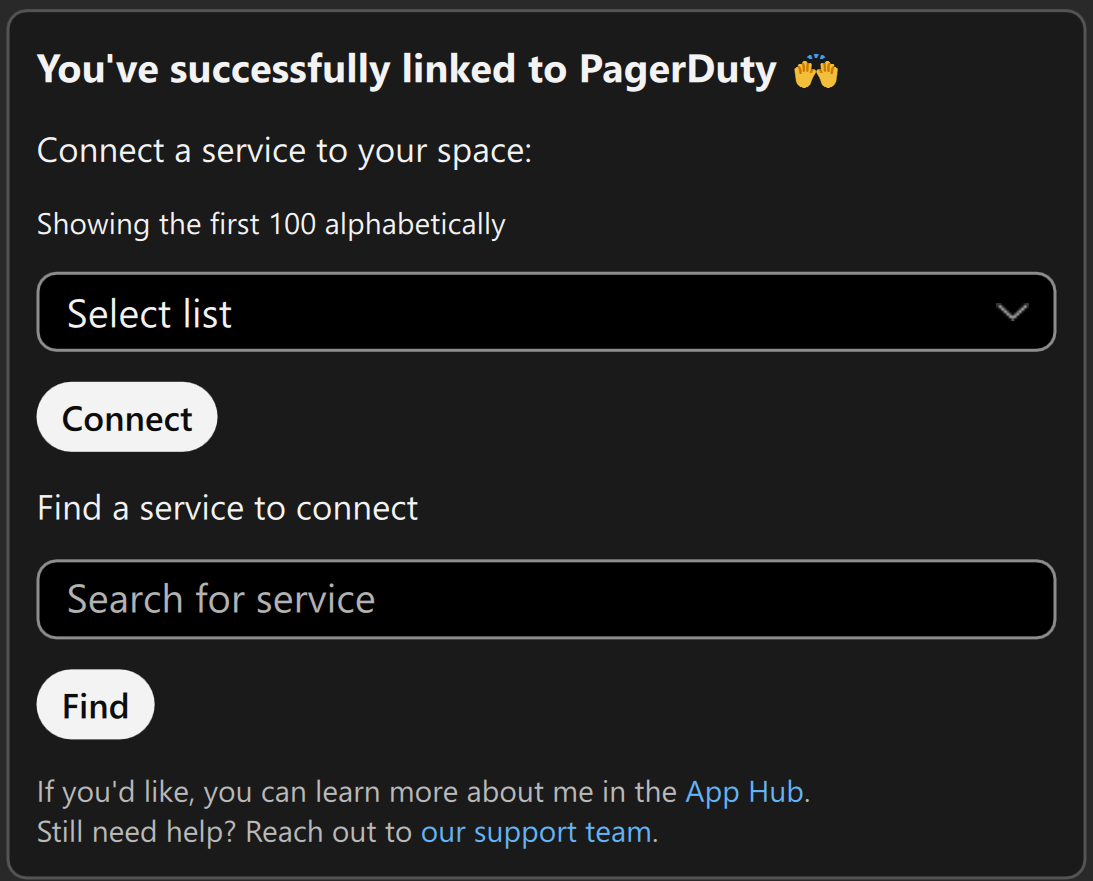
- Odaberite ili potražite uslugu s kojom se želite povezati, a zatim odaberite Poveži se.
Sada možete stvoriti novi incident PagerDuty ili upravljati obavijestima.
Postoji nekoliko naredbi koje možete koristiti za interakciju s botom PagerDuty u Webexu. Za pregled cijelog popisa unesite help nakon što povežete svoj pager dežurski račun kako je opisano na kartici Dodaj bota :

Također su dostupne neke posebne naredbe kada se korisnik nalazi u ratnoj sobi koju je stvorio bot:

Izrada ratne sobe opisana je na kartici Upravljanje incidentima.
Možete stvoriti nove obavijesti ili upravljati postojećim obavijestima za radnje u PagerDutyju koje pokreću obavijesti Webex aplikacije.
Za upravljanje obavijestima bota PagerDuty:
- U prostor koji sadrži PagerDuty bot unesite
helpi pošaljite poruku. - Odaberite Upravljanje obavijestima ili u prostoru bota unesite
managei pošaljite poruku.Također možete poslati izravnu poruku,
@PagerDuty Manage, za upravljanje obavijestima u grupnim prostorima. - Odaberite generiranu poveznicu za odlazak na nadzornu ploču s obavijestima PagerDutyja:
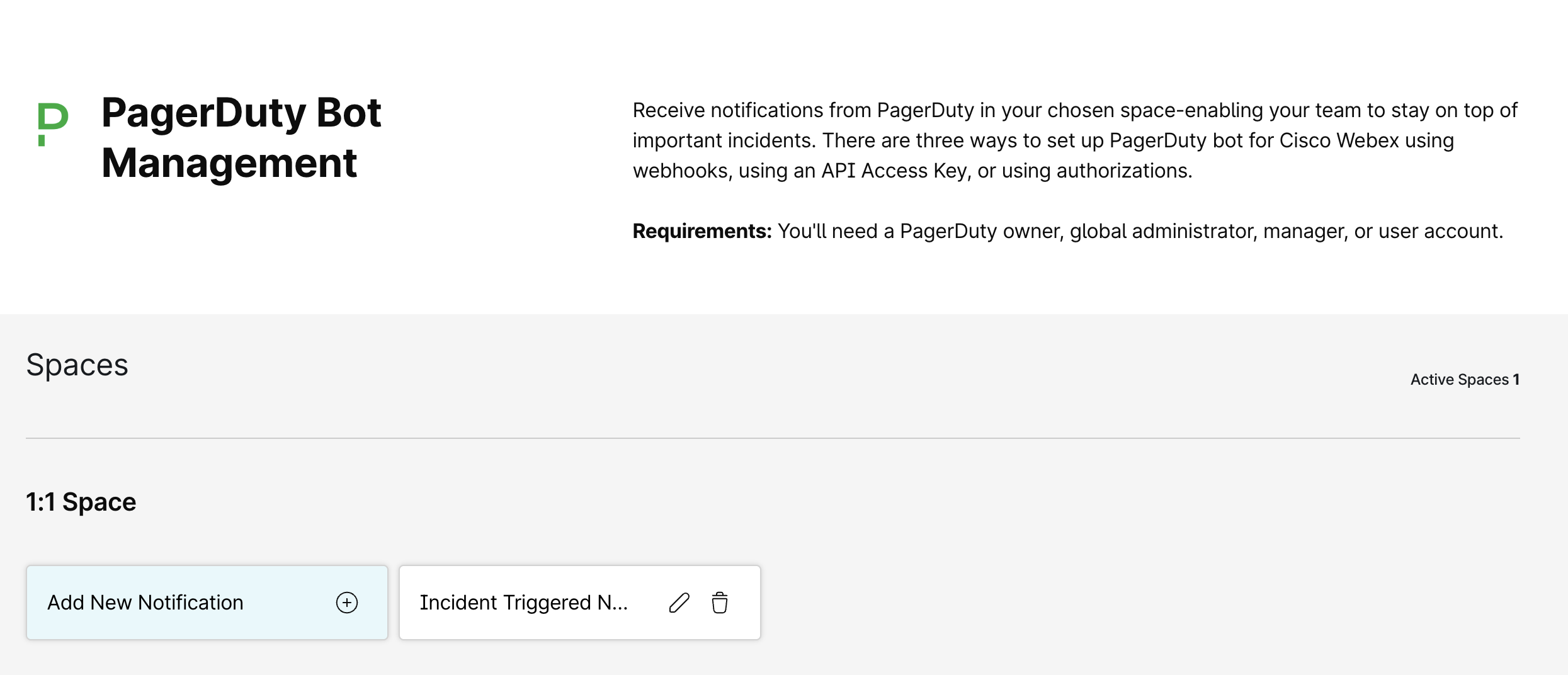
- S nadzorne ploče možete:
- Uredi postojeće: Uredite obavijesti konfigurirane za bilo koji prostor čiji je član bot PagerDuty.
- Dodaj novi: Odaberite Dodaj novu obavijest, a zatim odaberite vrstu obavijesti i uslugu.
- Popis događaja za koje PagerDuty Bot može obavijestiti korisnike je:
- Incident pokrenut
- Incident potvrđen
- Incident eskaliran
- Incident preraspoređen
- Incident riješen
- Nepotvrđeno vrijeme čekanja za incident
- Ažurirana je politika eskalacije incidenata
Za stvaranje i upravljanje incidentima iz prostora Webex aplikacije:
- U bot prostor unesite
createi pošaljite poruku.Ako ste u grupnom prostoru, unesite
@PagerDuty, odaberite PagerDuty Bot, a zatim unesite svoju naredbu. - Ispunite sljedeća polja u obrascu Stvori novi incident, a zatim odaberite Stvori.
- Naslov: Naziv incidenta i prostor njegovog rješavanja.
- Opis: Više detalja o incidentu.
- Hitnost: Hitnost incidenta, bilo visoka ili niska.
Stvorite prostor za rješavanje ovog incidenta (nije obavezno): Dodajte sve korisnike povezane s uslugom u novi prostor. Ovo stvara ratnu sobu spomenutu u kartici naredbe bota PagerDuty.
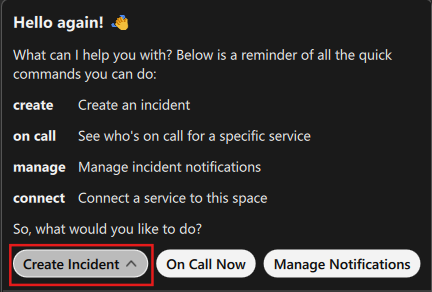
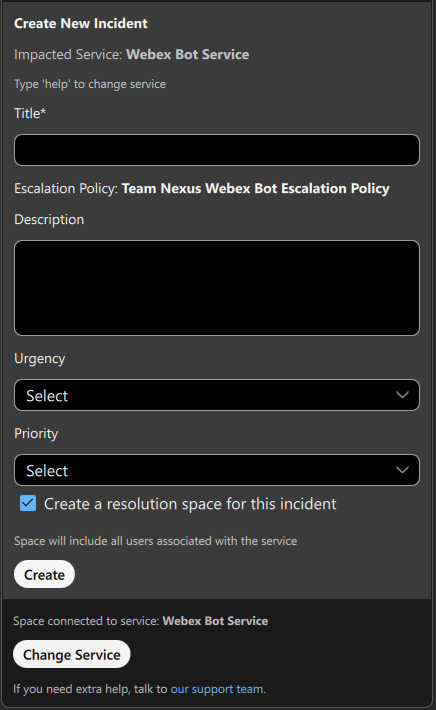
- Bot stvara karticu incidenta s najnovijim statusom incidenta. Pomoću gumba na kartici možete upravljati statusom i dodavati bilješke:
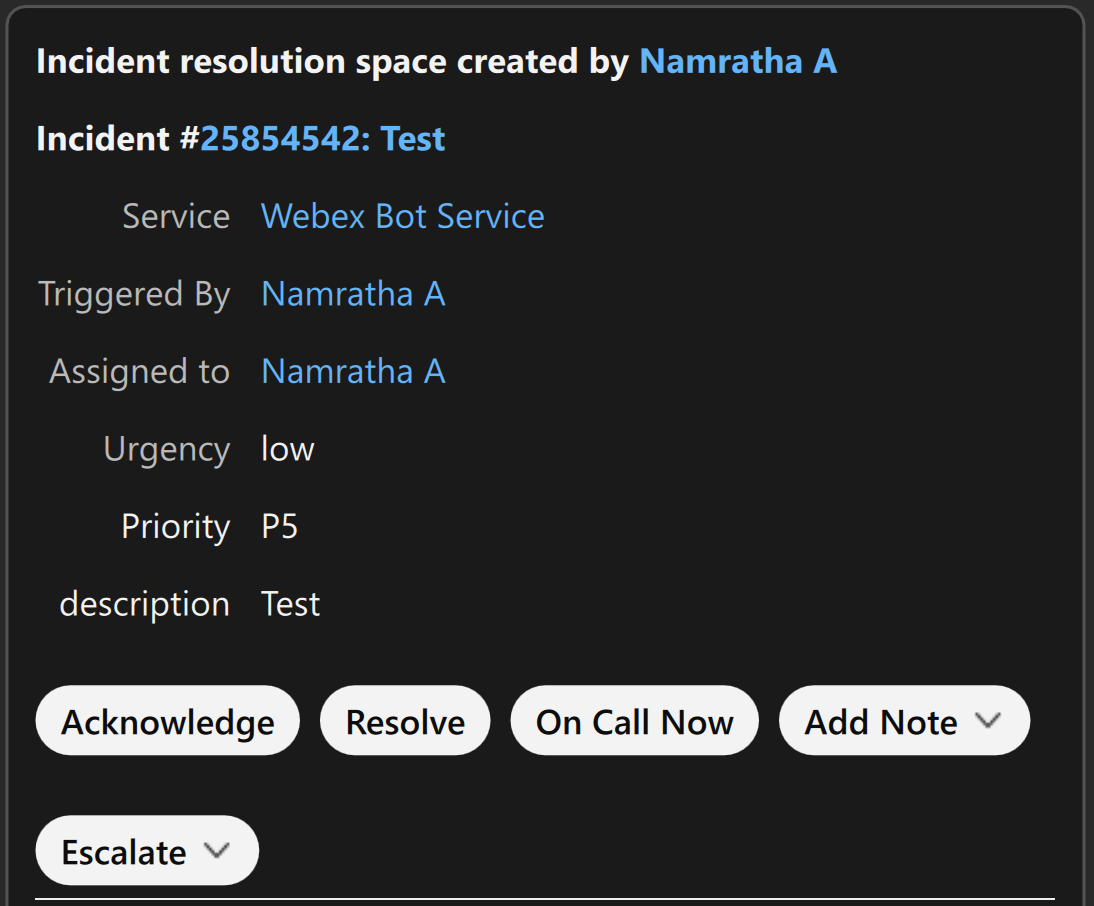
Prilikom izrade nove obavijesti, možda ćete vidjeti poruku o pogrešci koja označava da ste dosegli ograničenje usluge PagerDuty za integracije. Za brisanje greške:
- Posjetite svoj direktorij usluga PagerDuty računa na
https://.pagerduty.com/service-directory. - U traci za pretraživanje pronađite uslugu za koju želite stvoriti nove obavijesti i odaberite je. Možda ćete morati prebaciti filtar Timovi na Svi timovi.
- Idite na karticu Integracije i pomaknite se skroz do dna te odaberite Dodaj ili upravljaj webhookovima za ovu uslugu.
- Izbrišite sve nepotrebne webhookove kako biste napravili mjesta za više.
Ako ste koristili stariji Webex Bot (PagerDuty.Bot@webex.bot) i želite izbrisati postavljene web-kukice za njega, krajnja točka će počinjati s botworkflows.webex.com i trebalo bi ih biti sigurno izbrisati.


